为了提升公司内部电脑网络的运行效率,通常需要开启公司内部局域网的打印机共享功能。在单位设置打印机共享时,该如何操作呢?下面,小编为大家详细介绍如何在局域网中设置共享打印机。
如何在局域网中设置共享打印机
首先,点击菜单栏中的“开始”,然后找到并点击“设备和打印机”。

接下来,右键点击打印机图标,选择“打印机属性”。
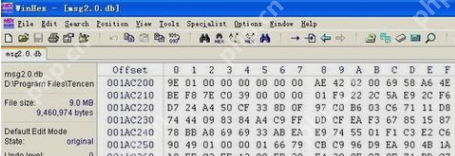
在弹出的窗口中,点击“共享”选项卡。

在共享设置框中,选择“共享这台打印机”,并为其设置一个“共享名”,然后点击“确定”。至此,打印机共享设置完成。

接下来,在连接打印机的电脑上,点击菜单栏中的“运行”,输入“cmd”并按下回车键。
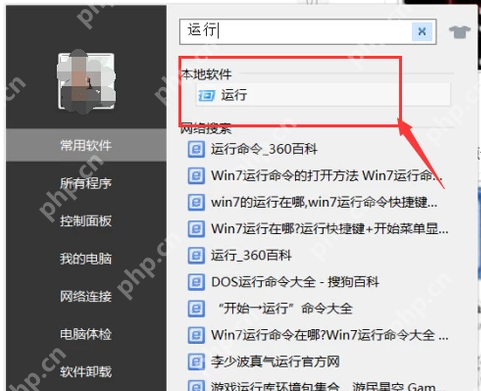
在命令提示符窗口中输入“ipconfig”并按下回车键,记下显示的第一行IP地址。

在其他电脑上,同样点击菜单栏中的“运行”。
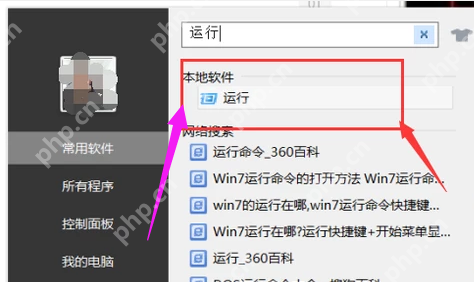
在弹出的对话框中输入刚才记下的IP地址。
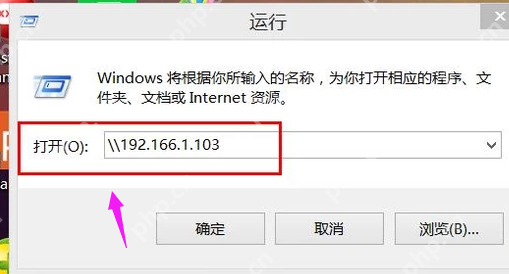
点击“确定”后,即可找到共享的打印机。
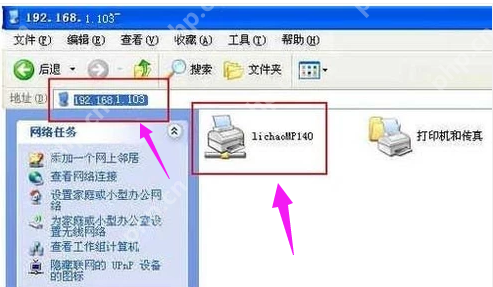
以上就是在局域网中设置共享打印机的详细步骤。
以上就是局域网如何设置共享打印机?的详细内容,更多请关注php中文网其它相关文章!




Copyright 2014-2025 https://www.php.cn/ All Rights Reserved | php.cn | 湘ICP备2023035733号